Cómo transferir desde el iPhone a la computadora de seis maneras.
Cubrimos las cinco mejores alternativas a iTunes desde el iPhone a la transferencia de PC, mientras que el software Dr.Fone mantiene la ventaja, ya que es gratuito, fácil de usar y seguro de usar.
Mar 08, 2024 • Categoría: Administrar Datos del Dispositivo • Soluciones Probadas
Hay momentos en los que desea transferir datos desde su iPhone a su computadora personal. Esto incluye fotos, videos, contactos, calendarios y mucho más. En este post, vamos a discutir las dos mejores maneras de importar datos desde el iPhone a la PC. Discutiremos diferentes métodos para hacer lo mismo sin mucho esfuerzo.
El primero es directamente usando iTunes - un software para descargar, reproducir y administrar contenido digital en su PC MAC/ Windows y iPhones. Puede usarlo para transferir datos con pasos simples que describiremos a continuación.
También hemos reunido cinco mejores software para transferir iPhone a PC sin iTunes. Así que, sin perder el tiempo, vamos a seguir con el proceso de transferencia del iPhone a un ordenador.
No te preocupes si estás usando un portátil. Lea este artículo y encontrar la mejor manera de transferir archivos desde el iPhone a la computadora portátil..
Parte 1: Transferencia de iPhone a PC con iTunes
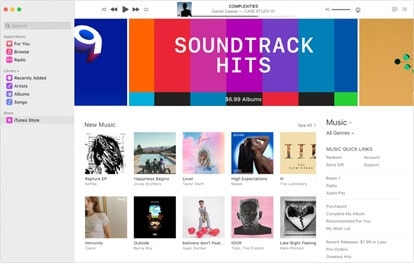
Si desea crear una copia de seguridad de los datos de su iPhone en su computadora personal, puede hacerlo con gran facilidad, todo gracias al software iTunes. Es un software gratuito que funciona tanto con Windows como con MAC PC.
El único criterio para utilizar este software es que su iPhone o iPad tiene iOS 4 o versiones posteriores. Así que, vamos a ver el proceso de transferencia rápida de datos desde el iPod y el iPad a su ordenador.
Paso 1: Descargue el software de iTunes en su computadora. Puede encontrar el enlace aquí - support.apple.com/downloads/itunes.
Paso 2: El siguiente paso es hacer clic en el doble del archivo .exe descargado en su PC. Inicie la aplicación.
Paso 3: Cuando la aplicación iTunes se ejecuta en su ordenador personal, ahora tiene que conectar el dispositivo desde el que necesita transferir su contenido digital a su ordenador.
Paso 4: Haga clic en el botón del dispositivo en la esquina superior izquierda de la pantalla de iTunes. Justo como se muestra abajo en la imagen.
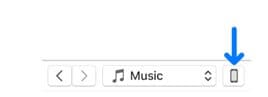
Paso 5: Entonces, lo siguiente que tienes que hacer es hacer clic en compartir en la pantalla de iTunes.
Paso 6: En el panel izquierdo de la pantalla de iTunes en el ordenador. A partir de ahí, es necesario elegir una aplicación desde la que desea transferir un archivo en particular a su PC y viceversa.
Paso 7: Ahora, usted tiene que transferir el archivo a su PC o de PC a iPhone.
Transferir un archivo que desea compartir desde su PC al iPhone: Haga clic en Agregar, seleccione el archivo a transferir y luego Agregar.
Transferir un archivo desde su iPhone a su PC: Seleccione el panel izquierdo de iTunes que desea compartir, haga clic en "guardar" para guardar los archivos que desea en su ordenador personal.
Ventajas de iTunes para compartir archivos
- Integración cloud
- El uso de este software para transferir datos a y para iPhone y PC es una cuestión de un puñado de pasos simples.
Desventajas de iTunes para compartir archivos
- iTunes ocupa mucho espacio de memoria RAM en su PC
- Con cada nueva actualización, este software requiere más espacio en disco
- iTunes es software de pago
Parte 2: Otro mejor software de transferencia de iPhone a PC
Echemos un vistazo a los cinco mejores software para transferir iPhone a PC sin iTunes:
2.1 Dr.Fone software

En primer lugar, en la lista, el software más fiable y potente para la importación de datos desde el iPhone a la PC es Dr.Fone administrador de teléfonos. Es un software libre que funciona con Windows y Mac. Puede utilizar este software para transferir cosas como SMS, documentos, música, fotos y contactos, ya sea uno por uno o en masa. Además, no es necesario descargar el software de iTunes. Te permite administrar tu lista de reproducción en tu ordenador con las limitaciones de iTunes.
Con más de 50 millones de clientes felices, Gerente de teléfono de Dr.Fone es indiscutiblemente la mejor alternativa para la transferencia de iPhone a PC sin iTunes.
Descargar el gestor de teléfono Dr.Fone en su PC. Cuando se descarga el archivo .exe, debes hacer doble clic en él e instalar el software. Es como instalar cualquier otra aplicación en tu ordenador personal. El siguiente paso es abrir el software en tu PC. A continuación, conecte su iPhone o iPod al ordenador; el software de gestión telefónica Dr.Fone lo reconocerá automáticamente, tanto si desea transferir un simple archivo de documento como un álbum de música completo.
Con el software Dr.Fone, puedes gestionar fácilmente tus datos durante la transferencia de archivos, previsualizando, añadiendo o eliminando los datos que no necesites. Puedes transferir de forma eficaz todas las fotos y vídeos de tu iPhone desde el Carrete, la Fototeca y el Flujo de fotos al ordenador.
Ventajas de Dr.Fone
- Funciona con MAC y Windows PC
- Compatibilidad total con iOS 13 y todos los dispositivos iOS.
- iTunes no es necesario para las transferencias desde un iPhone, iPad u ordenador.
- Dr.Fone incluye una garantía de devolución del dinero y asistencia técnica gratuita.
Desventajas de Dr.Fone
- Requiere una conexión a Internet activa en su PC.
¿Es seguro el Dr.Fone?
En caso de que tenga preocupaciones sobre la seguridad de sus aparatos, no se estrese. Dr.Fone es la opción más segura. La caja de herramientas está 100% libre de infecciones y malware, y no dañará sus dispositivos. Además, el producto está completamente confirmado por Norton.
Pruébalo Gratis Pruébalo Gratis
2.2 Syncios iPhone Transferencia
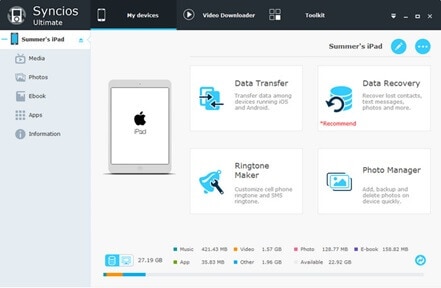
Syncios es una opción superior a iTunes. Con Syncios, puede transferir música, video, fotografías, aplicaciones, transmisiones digitales, iTunes, tonos de llamada, libros digitales, tomas de cámaras, videos duplicados, fotos, videos, notas a su PC, y así sucesivamente desde el ordenador a su iDevice.
Añadir a eso; puede importar su iDevice a iTunes. Este dispositivo innovador y fácil de usar, además, acompaña a una sobrecapacidad cambiante que se puede utilizar para cambiar cualquier sonido y video a sonido y video compatible con Apple.
Ventajas de Syncios iPhone Transfer
- Software simple pero potente
- Software fácil de usar
Desventajas de Syncios iPhone Transfer
- Tienes que instalar iTunes en tu PC para transferir datos.
2.3 Transferencia Tansee iPhone
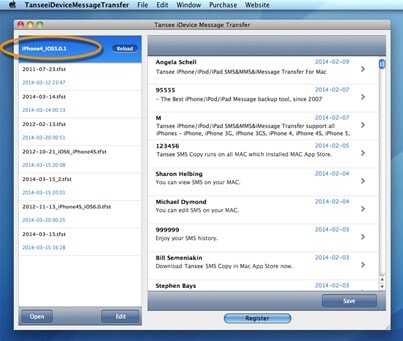
Tansee transferencia iPhone es otra increíble herramienta de terceros para la transferencia de registros de iDevice a PC. Puede duplicar música, grabaciones, actualizaciones de voz y transmisiones digitales desde su iDevice a PC.
Sustenta prácticamente todas las variantes de ventanas. Hay dos variantes de representación accesibles - Forma libre y Forma completa. Tansee anunció que han creado dos grupos de ayuda. Para cualquier pregunta, responderán 24 horas consistentemente.
Ventajas de Tansee iPhone Transfer
- Soporta la mayoría de los modelos iDevice
- Soporta la mayoría de las versiones de Windows
- Fácil de descargar e instalar, y tiene una interfaz fácil de usar
Desventajas de Tansee iPhone Transfer
- Necesita instalar iTunes en su PC para importar datos desde el iPhone a la PC.
2.4 Transferencia de iPhone Mediavatar

Mediavatar iPhone Transfer es un software potente y fácil de usar para duplicar música, grabaciones, listas de reproducción, fotografías desde el PC al iPhone.
Además, crea una copia de seguridad de películas de iPhone, melodías, fotografías, SMS a PC. Puede asociar varios iDevices al PC al mismo tiempo. Este dispositivo es accesible para Mac OS X y ventanas.
Ventajas de Mediavatar iPhone Transfer
- Puede editar la información del archivo de música
- Ofrece una transferencia de arrastrar y soltar conveniente
- Soporta transferencia de alta velocidad
Desventajas de Mediavatar iPhone Transfer
- Características limitadas
- Es necesario instalar la versión de iTunes 8 y más allá.
2.5 ImTOO iPhone Transferir
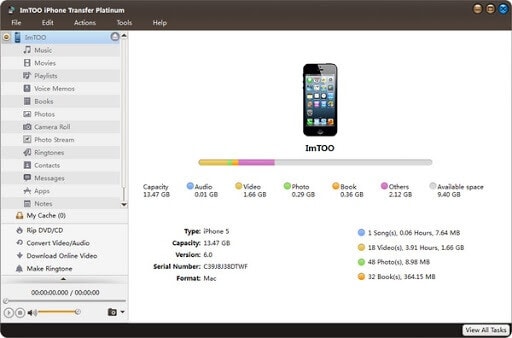
Con ImTOO iPhone Transfer, puede transferir fotos, libros electrónicos, películas, contactos, aplicaciones, música a la computadora e iTunes. Soporta múltiples conexiones iDevice simultáneamente. Está disponible para Mac OS X, y Windows es compatible con todo tipo de desarrolladores iDevice.Most calificarlo como el software de transferencia de datos más eficiente actualmente en el mercado. También proporciona la sincronización del iPhone a través de Wi-Fi.
Ventajas de ImTOO iPhone Transfer
- Soporte de todas las últimas iDevice
- Support for all latest iDevice
- Puede administrar el iPhone como un disco duro portátil
Contras de ImTOO iPhone Transfer
- Necesita iTunes para ser instalado en el ordenador
- Tiene una pantalla de nag
Conclusión
Después de leer todo el artículo, llegamos a conocer todo el proceso de transferencia de iPhone a PC usando iTunes. Sin embargo, sabemos que este software tiene su propio conjunto de problemas, el más grande es la necesidad de más espacio en disco para tenerlo en su PC. Esta es la razón en este post, y hemos revisado las cinco mejores alternativas de software para subir datos desde el iPhone a la computadora. También discutimos los posibles pros y contras.
Nuestra recomendación es el software Dr.Fone. No es solo software libre, fácil de usar y seguro para su gadget. No solo hace el trabajo de transferir el iPhone contenido a su computadora de forma gratuita, sino que también tiene una interfaz fácil de usar que garantiza que incluso un desafío técnico puede hacerlo con gran facilidad. En caso de que tenga alguna duda o consulta sobre este software, póngase en contacto con su equipo de atención al cliente, que proporcionan asistencia por correo electrónico 24*7.
¿Te gustaría añadir algo a la lista, nos gustaría escuchar sus opiniones en la sección de comentarios de este blog.
También te podría gustar
Transferencia de iPhone
- 1. Transferir Contactos iPhone
- 4. Transferir Música de iPhone
- 5. Transferir Videos de iPhone
- 6. Transferir Datos de iPhone
- ● Gestionar/transferir/recuperar datos
- ● Desbloquear/activar/bloquear pantalla FRP
- ● Resolver problemas en iOS y Android




Paula Hernández
staff Editor